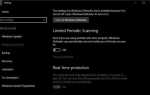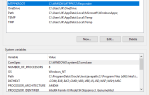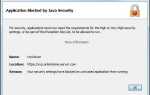Если у вас возникли проблемы с KB4056892, есть вероятность, что Центр обновления Windows сделал свое дело и сказал, что ему нужно перезагрузиться. После перезапуска сообщение о том, что ваша система должна быть перезапущена, не исчезает. Независимо от того, сколько раз вы перезагружаетесь, сообщение остается.
Это не останавливает работу вашего устройства и не мешает вам его использовать, но это боль.
Как исправить ошибку KB4056892, установленную на вашем устройстве Windows
Существует несколько проверенных и исправленных исправлений для любого Центра обновления Windows, которые не соответствуют плану. Первый — сбросить Центр обновления Windows, а второй — применить отдельное обновление вручную. Есть несколько других вещей, которые вы можете сделать, если они не работают.
Сначала попробуйте это. Выполните эти шаги точно:
- Щелкните правой кнопкой мыши кнопку «Пуск» и выберите «Командная строка» («Администратор»).
- Введите «net stop wuauserv» и нажмите Enter.
- Введите «net stop cryptSvc» и нажмите Enter.
- Введите «net stop bits» и нажмите Enter.
- Введите «net stop msiserver» и нажмите Enter.
- Введите «Ren C: WindowsSoftwareDistribution SoftwareDistribution.old» и нажмите «Ввод».
- Введите «Ren C: WindowsSystem32catroot2 Catroot2.old» и нажмите Enter.
- Введите «net start wuauserv» и нажмите Enter.
- Введите «net start cryptSvc» и нажмите Enter.
- Введите «net start bits» и нажмите Enter.
- Введите «net start msiserver» и нажмите Enter.
Я часто использую это для устранения неполадок Центра обновления Windows. По сути, вы останавливаете все службы, связанные с Центром обновления Windows. Затем вы переименовываете две папки данных обновления и перезапускаете службы Центра обновления Windows. Это заставляет систему загружать свежие копии всех файлов и запускать заново. Это работает для KB4056892, а также для многих других проблем, связанных с Центром обновления Windows.

Если это не сработает, вы можете применить обновление вручную.
- Посетите эту веб-страницу на соответствующем устройстве.
- Загрузите правильное обновление для вашей операционной системы.
- Дважды щелкните исполняемый файл и дайте ему установить.
- Перезагрузите при необходимости.
Обычно я не рекомендую обновлять Windows вручную, но в этом случае я сделаю исключение.

Если это не сработает, нам нужно выполнить проверку системных файлов, а затем запустить средство обслуживания образов развертывания и управления ими (DISM). Я часто использую эти инструменты, поскольку они очень эффективны при устранении всех проблем с основными файлами Windows.
- Щелкните правой кнопкой мыши кнопку «Пуск» и выберите «Командная строка» («Администратор»).
- Введите «sfc / scannow» и нажмите Enter.
- Позвольте процессу завершиться.
- Введите ‘DISM / Online / Cleanup-Image / RestoreHealth’ и нажмите Enter.
- Позвольте процессу завершиться.
Проверка системных файлов выполняет сравнение файлов Windows, установленных на вашем компьютере, и тех, которые содержатся в индексе, в том, что должно быть там. Если он обнаружит какие-либо несоответствия, он предупредит вас и предложит исправить их. Если поврежденный или отсутствующий файл является причиной остановки Центра обновления Windows, это исправляет это.
DISM — это инструмент для работы с изображениями Windows, который позволяет нам проверять установленную версию Windows на соответствие требованиям и выполнять любые ремонтные работы, которые он считает необходимыми. Переключатель RestoreHealth позволяет выполнять автоматический ремонт. Это избавит вас от необходимости согласовывать все исправления и позволит DISM просто продолжить работу.
Возможно, если KB4056892 содержит только исправления качества жизни, вам вообще не нужно его устанавливать. Однако, если вы видите эту ошибку, Центр обновления Windows уже попытался установить ее, поэтому вы застряли. Шаги, перечисленные в этом руководстве, должны быть достаточными, чтобы устранить проблему, чтобы она больше не повторялась.